➕Wordへの挿入方法まとめ!画像・図形・表などを追加しよう➕
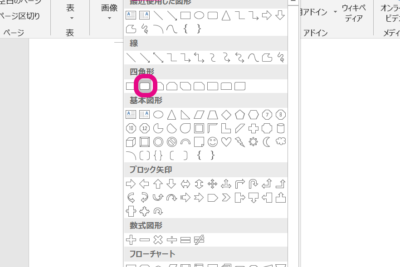
Wordは、多くの機能を提供することで知られており、その中でも画像、図形、表などの挿入機能は非常に便利です。この記事では、Wordへの画像、図形、表などの挿入方法をまとめて解説します。初心者から上級者まで、誰でも簡単にこれらの要素をドキュメントに追加できるようになることで、より魅力的で professioneel なドキュメントを作成することができます。また、挿入後に行うことができる様々な編集方法も紹介しますので、是非参考にしてください。

Wordでの挿入方法のコツとテクニック
Wordでドキュメントを作成する際、画像や図形、表などを挿入することは頻繁に行われる作業です。ただし、これらの要素を効果的に使い分けるには、一工夫が必要です。この記事では、Wordへの挿入方法をまとめ、画像・図形・表などを追加する方法を詳しく解説します。
画像の挿入と編集方法
画像を挿入することで、ドキュメントの視覚的な魅力を大きく向上させることができます。Wordでは、挿入タブから画像を選択し、PCやオンライン上の画像を簡単に追加できます。また、挿入した画像は右クリックして画像の編集から、明るさやコントラスト、色調などを調整することが可能です。
図形とグラフの活用法
図形やグラフは、データや概念を視覚化するのに役立ちます。Wordの挿入タブから図形またはグラフを選択し、適切なタイプを選ぶことで、簡単に追加できます。図形やグラフはカスタマイズが可能で、色やサイズ、ラインのスタイルなどを変更して、ドキュメントにマッチさせましょう。
💻【秒速】Word改ページショートカットキー!ページ区切りをマスターしよう💻表の作成とフォーマット技法
表は、データを整理して示すのに最適な方法です。Wordでは、挿入タブから表を選択し、行と列の数を指定して簡単に表を作成できます。表の作成後は、セルの書式設定や表のスタイルを変更することで、見やすさを向上させましょう。
| 挿入方法 | 使用するべき場面 |
|---|---|
| 画像 | ドキュメントの視覚的な魅力を向上させる場合 |
| 図形・グラフ | データや概念を視覚化して説明する場合 |
| 表 | 複数のデータを整理して示す必要がある場合 |
Wordアートを用いた Decoration
Wordアートは、ドキュメントに独自の飾り付けを加えることができる機能です。挿入タブのWordアートから任意のデザインを選ぶことで、テキストにスタイルを加えることができます。Wordアートは、タイトルや見出しに使用することで、ドキュメントの一体感やインパクトを強化します。
スクリーンショットの簡単挿入方法
Wordでは、PCの画面をキャプチャして直接ドキュメントに挿入することができます。挿入タブからスクリーンショットを選択し、キャプチャしたいウィンドウを選ぶか、画面の領域をキャプチャから任意の範囲を選択して、簡単にスクリーンショットを追加できます。これは、手順説明や解説文書を作成する際に非常に便利な機能です。
Wordに図形を挿入するにはどうすればいいですか?
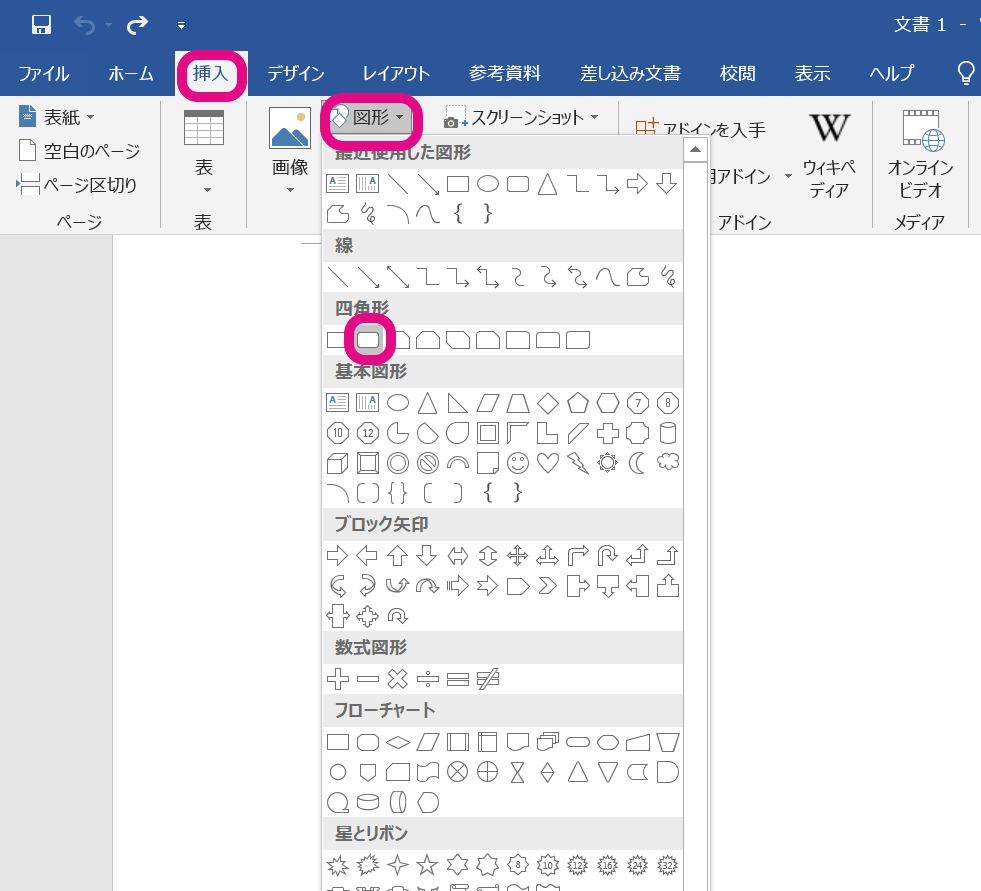
Wordに図形を挿入するには、いくつかの方法があります。
方法1: 挿入タブから図形を追加
- 挿入タブを開きます。
- 図形グループで、挿入したい図形を選択します。
- カーソルをクリックしてドラッグし、図形のサイズと位置を決定します。
方法2: 図形をドローツールで描く
- 挿入タブを開き、図形グループのドローツールをクリックします。
- ペン、鉛筆、ハイライターのいずれかを選択し、ドローする图形を描きます。
- 図形を描き終わったら、ドローツールを再度クリックして終了します。
方法3: クリップアートから図形を挿入
- 挿入タブを開き、オンライン画像をクリックします。
- 検索ボックスに図形のキーワードを入力し、クリップアートを選択します。
- 目的の図形を見つけたら、それをクリックして文書に挿入します。
Wordに画像を挿入するにはどうすればいいですか?

Wordに画像を挿入するには、以下の手順に従ってください。
画像の挿入方法
Word文書に画像を挿入する最も一般的な方法は、挿入タブを使用することです。
∑Word数式エディタの使い方!数式・記号を簡単に入力しよう∑- 挿入タブをクリックします。
- 画像をクリックします。
- コンピューターから画像ファイルを選択して、挿入をクリックします。
クリップアートの挿入
Wordには、クリップアートと呼ばれる既製の画像もあります。
- 挿入タブをクリックします。
- クリップアートをクリックします。
- 検索ボックスにキーワードを入力して、目的の画像を検索します。
- 目的の画像が見つかったら、それをクリックして文書に挿入します。
スクリーンショットの挿入
Wordでは、コンピューターのスクリーンショットを直接挿入することもできます。
- 挿入タブをクリックします。
- スクリーンショットをクリックします。
- 表示されるスクリーンショットのリストから、挿入したいものを選択します。
Wordで挿絵を挿入するにはどうすればいいですか?
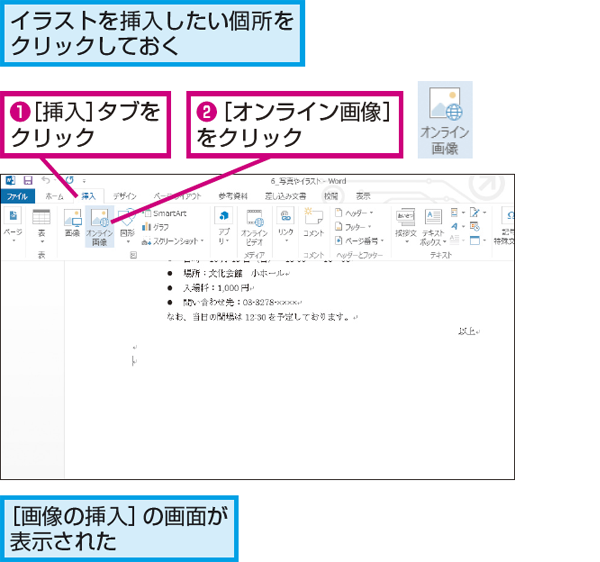
Wordで挿絵を挿入するには、以下の手順に従ってください。
⚫Wordで文字の上に点を打つ方法!ルビ・傍点を付けるテクニック⚫挿絵の挿入方法
Wordに挿絵を挿入するには、まず挿入したい位置にカーソルを置きます。それから、リボンメニューの挿入タブをクリックし、画像を選択します。そこから、挿入したい挿絵のファイルを選択し、挿入ボタンをクリックします。
- カーソルを挿入位置に置く
- 挿入タブをクリック
- 画像を選択し、挿入ボタンをクリック
挿絵の配置とサイズ調整
挿絵を挿入したら、配置やサイズを調整することができます。挿絵をクリックして選択し、周囲のハンドルをドラッグしてサイズを変更できます。また、書式タブの位置オプションを使って、テキストとの配置関係を指定することができます。
- 挿絵を選択する
- ハンドルをドラッグしてサイズを変更
- 書式タブの位置オプションで配置を指定
挿絵の装飾と効果
Wordには、挿絵に装飾や効果を適用する機能があります。書式タブの画像のスタイルや効果オプションを使って、枠線、影、反射、明るさ、コントラストなどの効果を追加することができます。これにより、挿絵を魅力的に見せることができます。
- 書式タブを選択
- 画像のスタイルや効果オプションを使用
- 枠線、影、反射、明るさ、コントラストなどの効果を追加
Wordで表を挿入するにはどうすればいいですか?
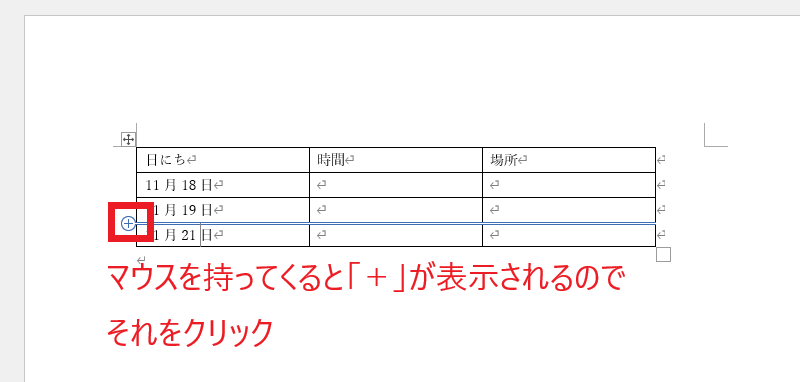
Wordで表を挿入するには、以下の手順に従ってください。
1. 挿入タブをクリックします。
2. 表をクリックします。
3. 表のサイズを選択します。行と列の数を指定するか、グリッド上でカーソルをドラッグしてサイズを選択できます。
表の編集
表を挿入したら、以下の方法で表を編集することができます。
- セルを追加または削除するには、表内のどこかを右クリックし、セルの挿入またはセルの削除を選択します。
- 行または列のサイズを変更するには、行または列の境界線上でカーソルをドラッグします。
- 表のスタイルを適用するには、デザインタブで表のスタイルギャラリーからスタイルを選択します。
表にデータを入力
表にデータを入力するには、以下の手順に従ってください。
- データを入力するセルをクリックします。
- データを入力し、タブキーまたは矢印キーを押して次のセルに移動します。
- 必要に応じて、数式を使用して計算を行います。数式を入力するには、セルをダブルクリックし、= を入力して数式を入力します。
表を整列表示
表を整列表示するには、以下の方法があります。
- 行や列の高さや幅を調整します。カーソルを行や列の境界線に置いてドラッグします。
- データを整列させるには、表内のどこかを選択し、レイアウトタブで整列グループのオプションを使います。
- ヘッダー行や罫線を追加するには、デザインタブで表のスタイルオプショングループのオプションを使います。
よくある質問
Wordで画像を挿入する方法は?
Wordで画像を挿入するには、まず挿入したい位置にカーソルを置きます。次に、上部メニューの「挿入」タブをクリックし、「画像」を選択します。これで、コンピュータ上の画像ファイルを探して選択できるようになります。画像を選択したら、「挿入」をクリックしてWord文書に追加します。
Wordで図形を挿入する方法は?
Wordで図形を挿入するには、「挿入」タブをクリックし、「図形」を選択します。すると、さまざまな図形のオプションが表示されます。好きな図形をクリックして、文書上でドラッグして図形を描画します。図形をクリックすると、「図形の書式」タブが表示され、色や線のスタイルなどを変更することができます。
Wordで表を挿入する方法は?
表を挿入するには、「挿入」タブをクリックし、「表」を選択します。続いて、「表を挿入」をクリックし、行と列の数を指定して「OK」をクリックします。これで、指定したサイズの表が文書に挿入されます。表のセルをクリックすると、「表のデザイン」タブが表示され、表のスタイルやレイアウトを変更できます。
Wordでグラフを挿入する方法は?
グラフを挿入するには、「挿入」タブをクリックし、「グラフ」を選択します。続いて、グラフの種類(例えば、棒グラフ、折れ線グラフ、円グラフなど)を選択します。グラフが挿入されると、Excelのワークシートが表示され、そこでデータを入力できます。データの入力が終わったら、Word文書に戻り、グラフを移動またはリサイズできます。






